

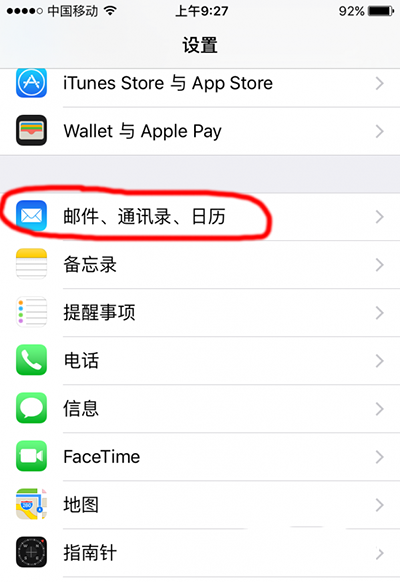
|
导读虽然当前的社交类通讯聊天软件非常发达,很多时候还是会使用邮件来沟通一些事情,最为常见场景便是在工作中。有了苹果 iPhone6s 手机以后,可以添加设置邮箱,直接在手机上收发邮件,非常的方便。iph... 虽然当前的社交类通讯聊天软件非常发达,很多时候还是会使用邮件来沟通一些事情,最为常见场景便是在工作中。有了苹果 iPhone6s 手机以后,可以添加设置邮箱,直接在手机上收发邮件,非常的方便。 iphone6s自带邮箱收发邮件怎么设置?iphone6s有个自带邮箱,不过很多人都不会设置,都是直接下的第三方邮箱应用来使用。今天,本站小编就来跟大家分享iPhone6s自带邮箱收发邮件设置图文步骤,一起来看看吧。 电脑端和手机端都需要设置 1.电脑端:打开qq邮箱,左上角账号下面 点击设置,找到账户,如下图 右边下拉条拉下来,找到POP3/IMAP/SMTP/Exchange/CardDAV/CalDAV服务 ------开启2项服务 POP3/SMTP服务和IMAP/SMTP服务 ------点击开启 时 需要手机发送短信 发短信:配置邮件客户端 到号码:1069 0700 69 发送完了会提示 ---成功开启POP3/SMTP服务,在第三方客户端登录时,密码框请输入以下授权码: qq邮箱授权码 polhovdgscjtbhfj -----这个要手机设置端要使用 收件服务器密码 ---成功开启IMAP/SMTP服务,在第三方客户端登录时,密码框请输入以下授权码: dtwydmlpunykbjba-----这个要手机设置端要使用 发件服务器密码 具体步骤如下列图,基本没有什么难度
打开iphone 设置----邮件、通讯录、日志
polhovdgscjtbhfj-----这个要手机设置端要使用 收件服务器密码---密码填这个(你的是什么就填什么,这个是我的)
dtwydmlpunykbjba-----这个要手机设置端要使用 发件服务器密码 其他如图设置
顺便晒一下163邮箱的设置
对了,163有一个客户端授权码,这个是手机端密码。至于是发件服务器还是收件服务器忘记了,大家可以测试一下。 以上所述是小编给大家介绍的iphone6s自带邮箱收发邮件设置图文教程,如果大家有任何疑问请给我留言,小编会及时回复大家的。在此也非常感谢大家对本站网站的支持! |
温馨提示:喜欢本站的话,请收藏一下本站!